Cómo descargar y usar fondos divertidos con zoom
Miscelánea / / August 05, 2021
En este tutorial, le mostraremos cómo descargar y usar fondos de Zoom. Hasta el año pasado, cuando se trataba de videollamadas grupales, Skype era la opción preferida. Sin embargo, en el año 2020 se ha producido un cambio drástico en el panorama. Aplicaciones como Microsoft Teams, Google Meet y Zoom han experimentado un tremendo aumento en su base de usuarios. Si bien los dos primeros ya tenían una gran marca asociada, no fue el caso del segundo. Sin embargo, resulta que Zoom ha logrado superar a todos sus competidores.
La capacidad de agregar hasta 100 participantes en llamadas normales, y más de 500 mediante el uso de complementos, realmente lo ha hecho sobresalir entre la multitud. Agregue a las toneladas de personalizaciones que tiene para ofrecer, y no podría haber pedido más. En este sentido, la aplicación le permite utilizar numerosos tipos de fondos personalizados que podría aplicar a sus llamadas grupales. Después de todo, no le gustaría mostrar su dormitorio desordenado de fondo, ¿no es así? Dicho esto, esta guía te ayudará a descargar y usar divertidos fondos de Zoom. Siga los pasos.
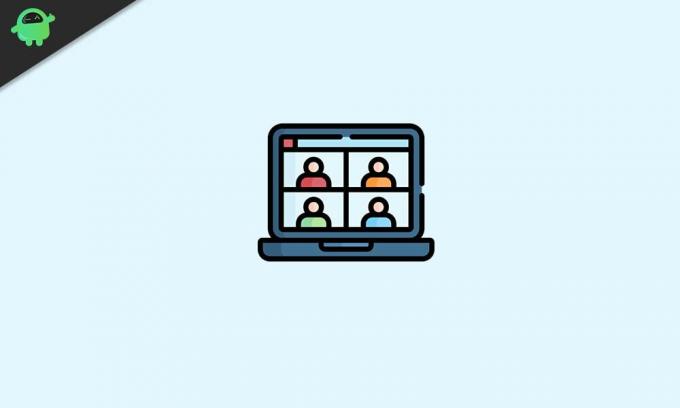
Tabla de contenido
-
1 Cómo descargar fondos de zoom
- 1.1 Sitios web que ofrecen imágenes gratuitas y de pago
-
2 Cómo agregar fondos de pantalla al zoom
- 2.1 Aplicar fondos de pantalla en Windows / Mac
- 2.2 Aplicación de fondos de pantalla de zoom en dispositivos móviles
- 2.3 Aplicar fondos durante una reunión de Zoom en vivo
Cómo descargar fondos de zoom
La aplicación ya ofrece algunos fondos preestablecidos que puede usar en sus llamadas grupales. Sin embargo, el número es limitado y, lo que es más importante, no se ajusta a las necesidades de todos. Afortunadamente, también tienen la opción de cargar sus propios fondos personalizados.
Pero se vuelve realmente difícil encontrar esa imagen perfecta entre la gran cantidad de fondos disponibles en línea. Para ayudarlo, enumeramos algunos de los sitios web que ofrecen imágenes reales gratuitas de alta calidad, así como algunas opciones que brindan imágenes pagas. Puede hacer referencia al que se adapte a sus necesidades.
Sitios web que ofrecen imágenes gratuitas y de pago
En este sentido, hay bastantes sitios web que ofrecen imágenes gratuitas de forma legal en calidad Full HD. Puede descargar y usar cualquiera de ellos y usarlo como fondo de Zoom. Algunos de los notables incluyen Pixabay y Unsplash. Para la mayoría, Pixabay ha sido su sitio de referencia para descargar imágenes en varios dominios sin desembolsar dinero. Ofrece más de 1.8 millones de imágenes de archivo, videos, ilustraciones de gráficos vectoriales y más de alta calidad.
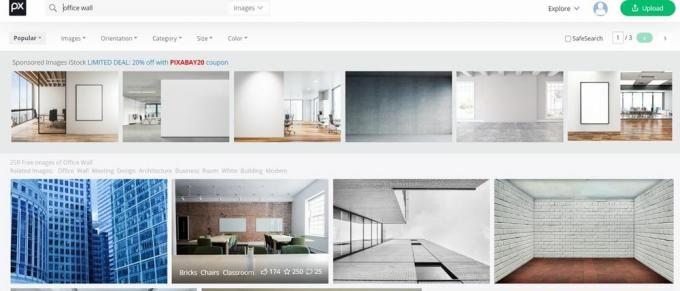
Solo para descargar imágenes en calidad Full HD, es posible que deba crear una cuenta gratuita, para otros, no se requiere la creación de una cuenta. Sin embargo, si Pixabay no puede cumplir con sus requisitos, Unsplash definitivamente debería hacerlo. También contiene toneladas de imágenes gratuitas de alta calidad que se pueden descargar absolutamente gratis. Hay una gran cantidad de categorías que también puede aprovechar al máximo.

En algunos casos. es posible que la opción gratuita no sea la mejor opción. Si las dos opciones anteriores no lograron proporcionar las imágenes deseadas, puede probar las opciones pagas. A este respecto, Imágenes de Adobe Stock o Shutterstock son dos grandes actores del mercado. Así que diríjase a cualquiera de las cuatro alternativas gratuitas / de pago que se detallan anteriormente y descargue la imagen / imágenes que elija. Una vez realizada la descarga, consulte las instrucciones a continuación para utilizar estas imágenes como fondos de Zoom.
Cómo agregar fondos de pantalla al zoom
Ahora que ha descargado las imágenes, es hora de aplicarlas como fondo. Siga los pasos a continuación para eso. En primer lugar, enumeraremos los pasos para hacerlo en Windows y Mac. A continuación, seguirán los pasos para su teléfono inteligente. Seguir a lo largo.
Aplicar fondos de pantalla en Windows / Mac
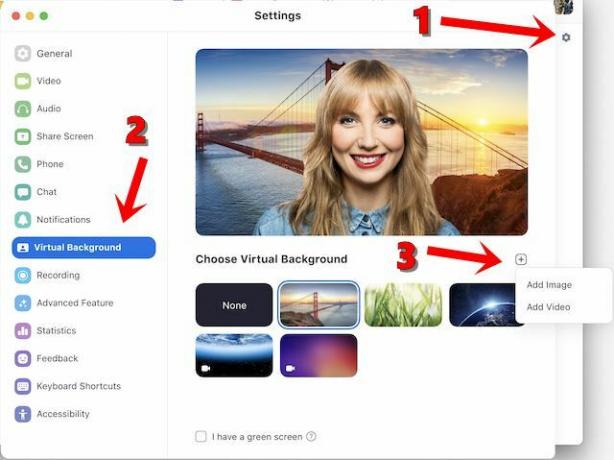
- Abra la aplicación Zoom en su PC o Mac.
- Luego haga clic en el icono de Configuración situado en la esquina superior derecha.
- Desde la barra de menú de la izquierda, haga clic en la opción Fondo virtual.
- Posteriormente, haga clic en el icono Más situado en el extremo derecho, justo debajo de su video
- En el menú que aparece, elija Agregar imagen o Agregar video según la necesidad, seleccione la imagen deseada y listo.
Estos fueron los pasos para descargar y usar los fondos de Zoom en la configuración de su Mac o PC. Ahora dirijamos nuestra atención hacia los pasos para el mismo en sus teléfonos inteligentes.
Aplicación de fondos de pantalla de zoom en dispositivos móviles
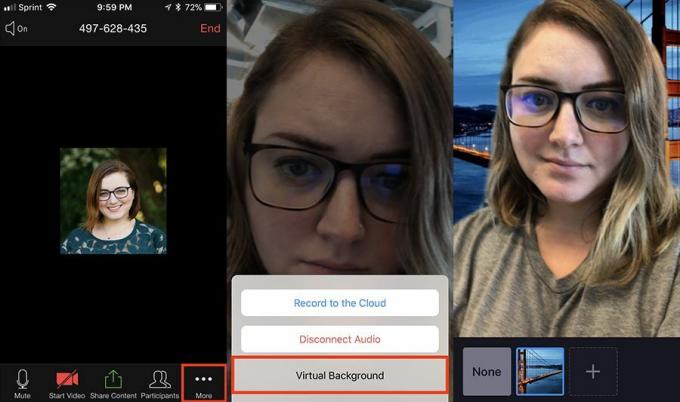
- Inicie la aplicación Zoom (iOS | Androide) en su teléfono inteligente e inicie sesión con los datos de su cuenta.
- Luego toque la opción Más situada en la parte inferior derecha.
- Seleccione la opción Fondo virtual del menú que aparece
- Ahora toque el ícono + para cargar una nueva imagen y luego se aplicará automáticamente.
Aplicar fondos durante una reunión de Zoom en vivo
Si ya ha descargado el fondo de Zoom requerido pero aún no lo ha aplicado, puede hacerlo incluso en medio de una reunión en vivo. Así es como se puede hacer esto:

- Mientras está en la reunión, haga clic en la flecha hacia arriba (^) junto a la opción Iniciar / Detener video.
- A continuación, haga clic en Elegir un fondo virtual.
- Selecciona la imagen deseada y listo.
Entonces, con esto, concluimos la guía sobre cómo descargar y usar fondos de Zoom. Hemos enumerado los pasos para Windows, Mac y dispositivos móviles. Además, también hemos mostrado cómo aplicar estos fondos personalizados en medio de la reunión. Si aún tiene dudas, háganoslo saber en los comentarios a continuación. Para terminar, aquí hay algunos Consejos y trucos para iPhone, Consejos y trucos para PCy Trucos y consejos de Android que también deberías comprobar.

![Descargar Google Camera para Asus ZenFone Max Shot [GCam APK]](/f/f876b4806a5d13c1a0cc314594d61ea1.jpg?width=288&height=384)

![Descargar Seguridad de octubre de 2018 para Huawei Honor 8 [FRD-L02]](/f/df9dc379315827187f7f2d6ff11a62b7.jpg?width=288&height=384)